Tabulatorski razmaci vam omogućavaju da poravnate tekst ulevo, udesno, po sredini ili po decimalnom znaku. Ispred tabulatora takođe možete automatski da umetnete specijalne znakove, na primer crte, tačke ili linije. Možete da napravite različite tabulatorske razmake za sve okvire za tekst u publikaciji.
Kada u Publisher umetnete tabulatorski razmak, obeleživač tabulatora se pojavljuje na lenjiru na vrhu radnog prostora.

Sve tipove tabulatora možete da pronađete tako što ćete kliknuti na birač tabulatora u uglu između horizontalnog i vertikalnog lenjira. Kada se pojavi tabulatorski razmak koji želite, kliknite na lokaciju na lenjiru gde želite da postavite tabulatorski razmak.
Koji tip tabulatora treba da koristite?
|
|
Levo tabulatorski razmak podešava položaj teksta koji će se pokrenuti sa desne strane dok kucate. |
|
|
Centralno tabulatorski razmak podešava poziciju u sredini teksta. Tekst se centrira na ovoj poziciji dok kucate. |
|
|
Desni tabulator postavlja desni kraj teksta. Dok kucate, tekst se premešta nalevo. |
|
|
Decimalni tabulatorski razmak poravnava brojeve oko decimalnog zareza. Decimalni zarez ostaje na istoj poziciji bez obzira na broj cifara. (Brojeve možete poravnati samo oko decimalnog znaka. Ne možete da koristite decimalni TAB za poravnavanje brojeva oko drugog znaka, kao što je crtica ili "ampersand".) |
Kliknite dvaput na horizontalni lenjir na kom želite da prekinete tabulatorski razmak i otvoriće se dijalog Tabulatori . Ovde možete da konfigurišete tabulator pomoću određenih mera i možete da dodate lidere pre zaustavljanja tabulatora.
-
Kliknite u okvir za tekst.
-
Izaberite stavku Početak, a zatim izaberite pokretanje dijaloga pasus .
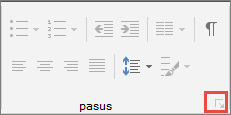
-
U okviru Podrazumevana tabulatora unesite rastojanje koje želite između tabulatora.
Napomena: Ova postavka se primenjuje samo na okvire za tekst koje kreirate u istoj publikaciji.
Kreiranje novog tabulatora
-
Izaberite pasuse koje želite da promenite.
-
Uradite nešto od sledećeg:
-
Da biste kreirali novi levi tabulatorski razmak, kliknite na horizontalni lenjir gde želite da uključite tabulatorski razmak.
Na lenjiru se pojavljuje obeleživač tabulatora.
-
Da biste kreirali novi desni, centrirano ili decimalni tabulatorski razmak, kliknite na birač tabulatora

-
-
Kliknite na tekst na koji želite da umetnete karticu, a zatim pritisnite taster TAB na tastaturi.
Napomena: U ćeliji tabele kliknite na mesto na koje želite da umetnete karticu, a zatim pritisnite kombinaciju tastera CTRL + TAB.
Uklanjanje tabulatora
-
Izaberite pasuse koje želite da promenite.
-
Uradite nešto od sledećeg:
-
Da biste uklonili jedan tabulatorski razmak iz pasusa koji imaju iste postavke tabulatora, prevucite označivač tabulatora sa horizontalnog lenjira.
-
Da biste uklonili sve tabulatore iz izabranih pasusa, kliknite na dugme Početak, izaberite pokretanje dijaloga pasus , izaberite stavku Tabulatori, a zatim kliknite na dugme Izbriši sve.
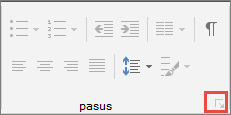
-
-
Kliknite na pasus koji sadrži tabulatorski razmak koji želite da promenite.
-
Na horizontalnom lenjiru kliknite dvaput na obeleživač tabulatora.
-
U okviru voрaizaberite željenu opciju stila vođe, a zatim kliknite na dugme u redu.
-
Izaberite pasuse koje želite da promenite.
-
Izaberite stavku Početak, a zatim izaberite pokretanje dijaloga pasus .
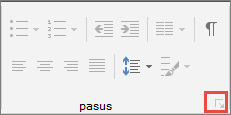
-
Izaberite karticu kartice .
-
Za svako zaustavljanje tabulatora koje želite da umetnete, u okviru Postavke tabulatoraotkucajte položaj za tabulatorski razmak, a zatim kliknite na dugme Postavi.
-
U okvirima Poravnavanje i Linija vodilja izaberite željene opcije i kliknite na dugme U redu.













